Repare rapidamente o cartão SD danificado e recupere dados importantes
- Início
- Suporte
- Dicas de Recuperação de Dados
- Repare rapidamente o cartão SD danificado e recupere dados importantes
Resumo
Está se perguntando como reparar um cartão SD danificado e recuperar dados? Este artigo fornecerá uma variedade de métodos de reparo eficazes, incluindo o uso do Renee Undeleter, a formatação e a substituição de letras. Ele também fornecerá medidas preventivas para evitar a corrupção do cartão SD e, por fim, ensinará como determinar se é necessário reparar o cartão SD.
Tabela de conteúdo

Fácil de utilizar conclua a operação com passos simples.
Três modo de recuperação recuperação de arquivo/partição rápida/partição completa.
Tipos de arquivo recuperados imagem, vídeo, áudio, documento, e
Criação de imagem crie uma imagem de partição para ler partições e backups rapidamente.
Sistemas suportados Windows 10, 8.1, 8, 7, Vista, XP, 2000 e Mac OS X10.6, 10.7, 10.8, etc.
Fácil de utilizar conclua a operação com passos simples.
Três modo de recuperação recuperação de arquivo/partição rápida/partição completa.
Tipos de arquivo recuperados imagem, vídeo, áudio, documento, e

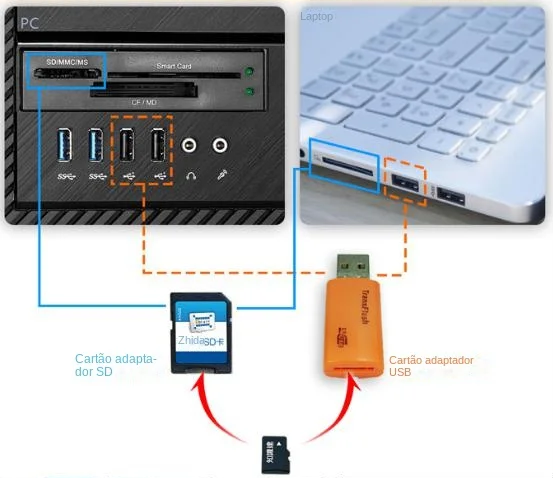
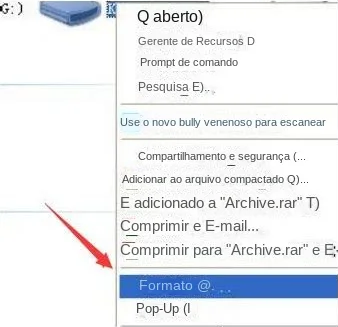
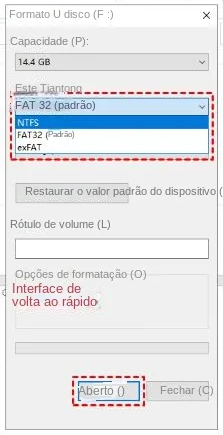
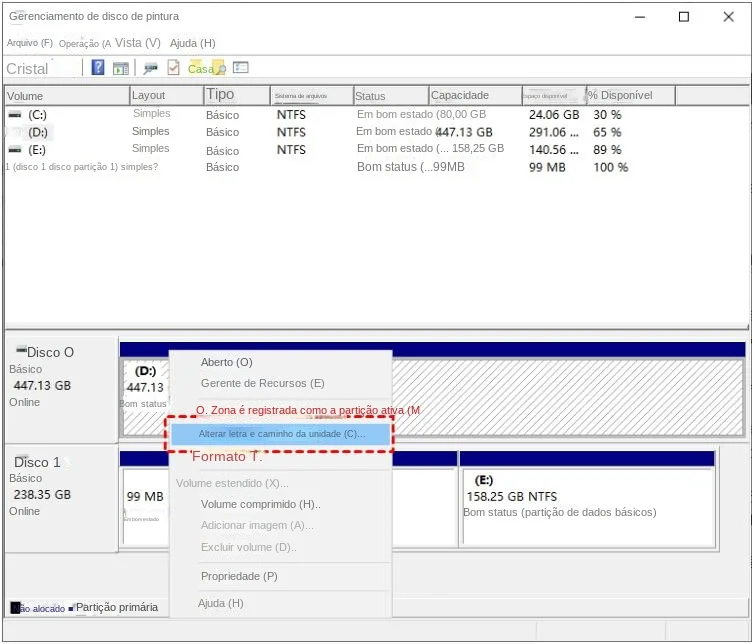
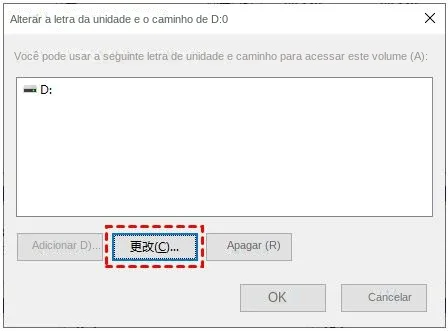
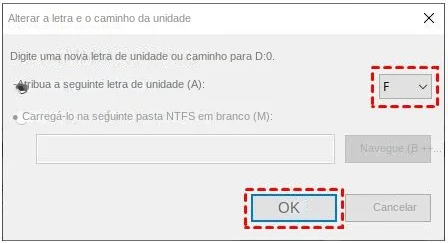
Windows + R
chkdsk VOLUME_LETTER: /f
chkdsk D: /f
Link relacionado :
Como recuperar dados perdidos após a formatação do cartão SD
11-12-2023
Pedro : Este artigo ensina como recuperar dados de um cartão SD formatado no Mac e no Windows, incluindo métodos...
19-09-2023
Pedro : Você pode aprender com este artigo a recuperar fotos do cartão SD rapidamente usando softwares como o Windows...
Como corrigir o erro 15 que ocorre no Windows?
28-08-2023
Ana : Este artigo se concentrará na falha do erro 15 que pode ocorrer em dispositivos Windows e ajudará você...
Como resolver o código de erro 2000-0141 em um computador Dell?
07-12-2023
Ana : Se o código de erro 2000-0141 ocorrer em um computador Dell e o sistema não puder ser acessado,...



